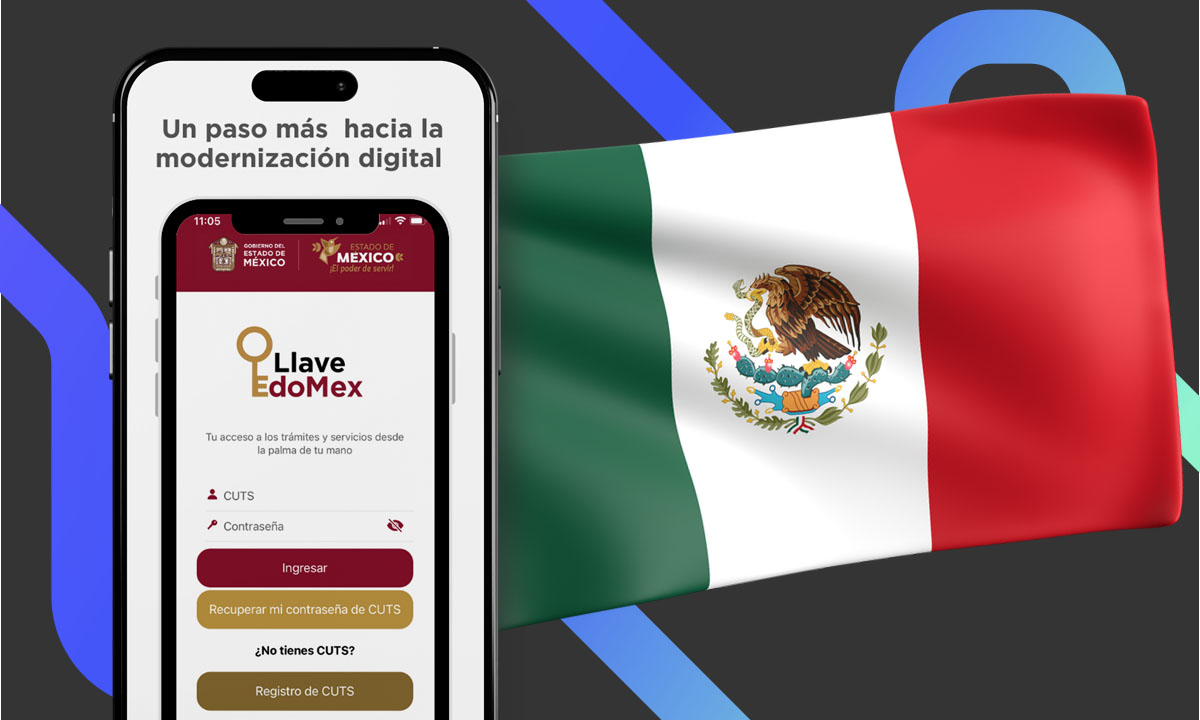Muchos usuarios han querido usar iMessage en la computadora que tienen sin necesidad de ser una Mac. Esta herramienta de mensajería solo se puede usar entre equipos de Apple, es decir, iPhone, iPad, Mac o iPod touch. Mensajes que se encuentran siempre encriptados y con alta seguridad para quienes usan iOS.
Si tenías una computadora con Windows, pero usas esta app desde algún dispositivo móvil iOS, era complicado usar esta herramienta. Sin embargo, ahora sí se puede usar sin problemas debido a diferentes opciones y actualizaciones. Si no sabes cómo hacerlo, te contamos los pasos a seguir para tener este servicio de mensajería.
- ¿Cómo solucionar los problemas de descarga de batería en iOS 16?
- ¿Es seguro utilizar el gestor de contraseñas de iOS?
- 10 aplicaciones nativas de iOS con funciones sorprendentes
¿Por qué usar iMessage en la computadora?
Tener la oportunidad de usar iMessage en la computadora, especialmente en una con Windows, te abre muchas opciones. Muchos usuarios cuentan con un iPhone, algún iPad o incluso un iPod touch, pero no un Mac. Por lo que tener la opción en el ordenador se ve limitada para seguir teniendo conversaciones o enviar archivos.
Windows ahora les ofrece a sus usuarios la oportunidad de poder instalar esta opción en sus equipos. Así, muchos más usuarios podrán disfrutar de las opciones que ofrece este servicio de mensajería instantánea. Aunque es importante mencionar que en Windows puedes contar con Telegram, WhatsApp o Facebook.
Pero no te preocupes, hemos traído para ti los métodos que te ayudarán a tener esta herramienta. Podrás disfrutar de una de las aplicaciones que son líderes dentro de este sector en todo el mundo. ¿No sabes cómo? Quédate con nosotros y conoce el proceso de instalación en tu ordenador Windows.

Primer método para poder usar iMessage en tu ordenador
Este es el más sencillo de los dos que te mostraremos, suele ser fácil de realizar y sin ayuda de expertos. Para comenzar, es importante descargar el software que se llama iPadian 2. Un pequeño emulador que convertirá el sistema Windows en iOS, lo que permite usar aplicaciones de este sistema operativo. Para comenzar a hacerlo, debes seguir estos pasos:
- Descarga iPadian 2 desde el buscador que sea de tu preferencia.
- Instala el archivo de tipo .exe en tu ordenador en pocos segundos.
- Ejecuta el emulador una vez que se abra.
- Lee y acepta los términos y condiciones que tiene iPadian para abrirlo.
- Usa el buscador para escribir el nombre de esta herramienta.
- Descarga la aplicación para usar iMessage en la computadora.
Sin duda, es un proceso sencillo que tendrá apoyo en el emulador iPadian que puedes descargar sin problemas. En solo minutos podrás completar todos estos pasos para usar la aplicación en Windows. Además de esto, este emulador también te permite encontrar otras opciones que solo funcionan con iOS.
Una vez instalado podrás abrir tu cuenta y comenzar a enviar contenido y mensajes con tus contactos. No necesitas ser un experto, ya que es un proceso similar al de usar una tienda de apps en el móvil.
Segundo método para descargar la app en tu computadora
Es momento de ir al segundo método para poder disfrutar de este servicio de mensajería desde Windows. En este caso, lo más complicado del proceso es que debes tener dos ordenadores. No solo se tratará del PC con sistema Windows, sino que también será necesario tener un Mac. Así que para hacerlo, debes seguir estos pasos que te daremos:
- Tanto en el ordenador con Windows como en Mac, debes descargar Google Chrome y Chrome Remote Desktop
- Instala la extensión Chrome Remote Desktop en ambos navegadores y ejecútala.
- En ambos ordenadores descarga el programa Chrome Remote Desktop Host Installer.
- El programa instalado arrojará un código único que servirá para conectar tu PC con tu Mac.
- Ahora podrás abrir la app desde tu ordenador con Windows para comenzar a usarlo.
Aunque también es sencillo este proceso, la realidad es que necesitas contar con un Mac para poder ejecutarlo. Así que si tienes estas disposiciones en el trabajo o el hogar, es un buen proceso para usar iMessage en la computadora. Además de esto, no se estará usando un software de terceros, por lo que tu información estará más segura.
Es momento de que realices el proceso cumpliendo con todo lo que te hemos dado al pie de la letra. Esto servirá para que saques provecho a todo lo que tienes disponible para quienes la usan. A pesar de ser creada para iOS, ahora también podrás gozar desde tu ordenador con Windows.
Disfruta del poder usar iMessage en la computadora con los procesos mencionados
Ahora que sabes cómo usar iMessage en la computadora, debes realizar el proceso que más fácil tengas. Recuerda que cada uno de ellos cuenta con sus propias especificaciones, por lo que debes seguirlos correctamente. Una vez que lo consigas con éxito, podrás hablar con todos los usuarios que quieras sin ningún tipo de problema.
Esperamos que con este artículo hayas podido resolver la duda sobre cómo tener esta aplicación de mensajería en Windows. Recuerda que en Insiderbits, ofrecemos información relevante y tutoriales de distintos tipos.